
說到機甲遊戲,PC平台上真的沒有幾款,老一點的玩家都會想到「機甲爭霸戰」這個系列遊戲,這是難得在PC平台上經典有名的機甲遊戲,不過這系列在2002年推出第4代以後,微軟就因某些因素關閉了開發工作室。前些日子官方宣佈機甲爭霸戰4開放免費下載!這套經典的遊戲將讓所有玩家免費體驗!
我這邊對這個新聞做一些簡單的翻譯:
機甲爭霸4免費釋出
https://www.shacknews.com/onearticle.x/63592
作者: Brian Leahy 2010.04.30 9:00pm GMT – 5:00機甲爭霸戰4現在開放PC玩家免費下載!並且做了許多的改進、以及增加了自動更新的程式,遊戲網站表示:「Studio MekTek, in association with Smith and Tinker, INC.,Virtual World Entertainment, LLC, Catalyst Game Labs, and Microsoft Games等廠商很高興的宣佈機甲爭霸戰4免費釋出!」
機甲爭霸IP (The Mechwarrior IP) 的擁有者Smith和Tinker去年授權MekTek.net免費釋出遊戲,至於原來的發行者微軟…(然後後面這句不太會翻…但是不重要www)
免費包裡面包含了:
- 111種從20頓到100頓等不同的機甲
- 9套戰鬥裝甲
- 6種步兵
- 32種光束武器
- 43種彈道武器
- 44種飛彈武器
- 7種電子元件
- 3種不同的裝甲
改進的部分包含了:
- Clan和IS Mech Pack mechs現在在戰役模式中可以使用
- 新增Mektek mechs和武器到戰役模式
- Zonematch全面取代舊的MekMatch配對系統
- 5個新的MekMatch伺服器,玩家可在任何時候切換伺服器
- 每個伺服器都有專屬的社群:
- 聯盟伺服器
- 新手玩家
- 澳洲
- 歐洲
- 北美
- 「Connect」和「Host」選項預設改為上次選擇的伺服器
對於主持遊戲的改變:
- 新的伺服器功能,例如在伺服器啟動前就可新增固定數量的bot、可改變bot等級,此外, 預設的遊戲時間從原本的10分鐘改為30分鐘
其他改進:
- 遊戲讀取變快,並且不需要再放入CD
- 在Mechlab列表裡的mechs, Clan和IS Mech Pack和Mektek mechs現在依照字母順序排列
- (機甲名稱前面贖了Battle Armors和Armors and Infantry以外不再有特殊符號)
- 新的截圖資料夾讓玩家截圖(取代原本截圖都放在安裝資料夾下)
螢幕顯示改進:
- 當彈道武器裝在機甲上的時候會自動啟動LTRI系統,機甲仰角角度也會顯示,也會計算機甲高度
- 任務和電腦時鐘加入為UI的一部份,任務時鐘是一個半透明的圓餅圖顯示多人遊戲還剩多少時間
這是官方釋出的新聞稿,接下來教大家如何安裝這款經典的免費遊戲!
如何下載/安裝機甲爭霸戰?
首先,到官方網站下載MTX程式,官方表示需要先安裝他們的MTX程式,再透過MTX來免費下載MechWarrior4。
點選網頁中間左邊的「Download」。
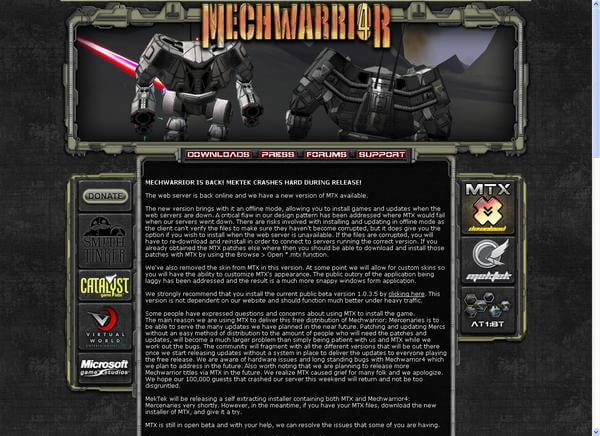
點選下載MTX程式。
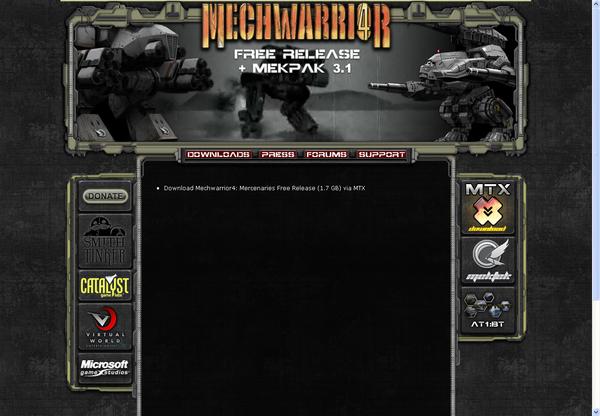
開啟安裝程式開始安裝MTX。
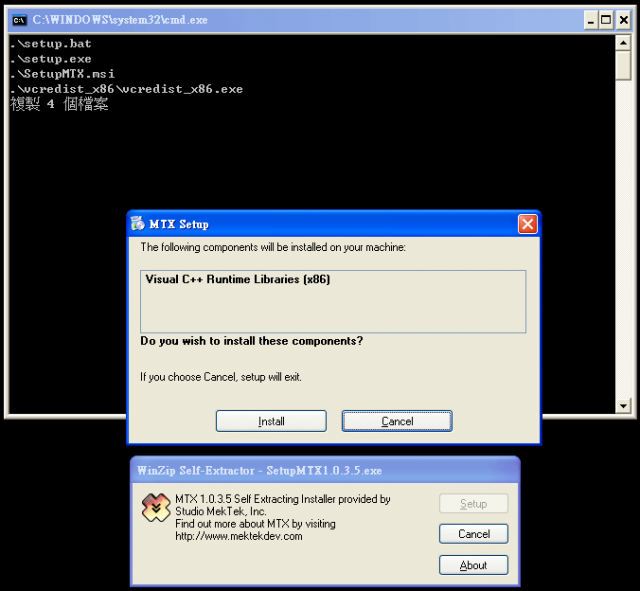
以下安裝過程,沒有特別需求就通通點選「Next」即可。
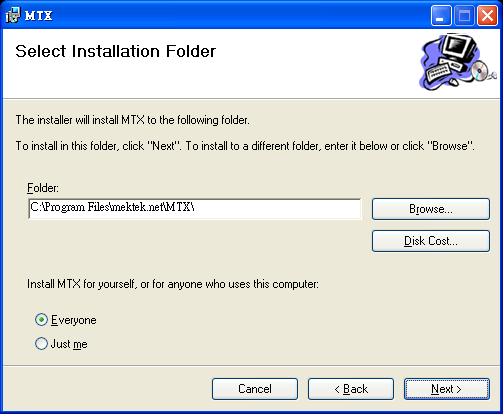
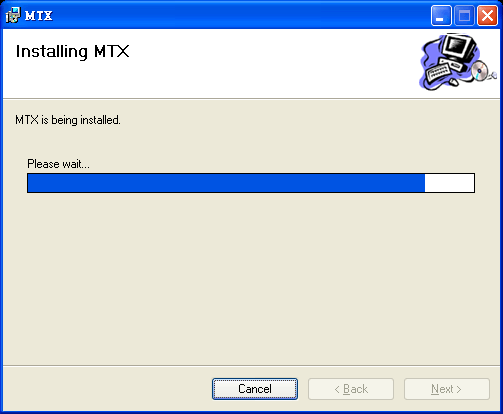
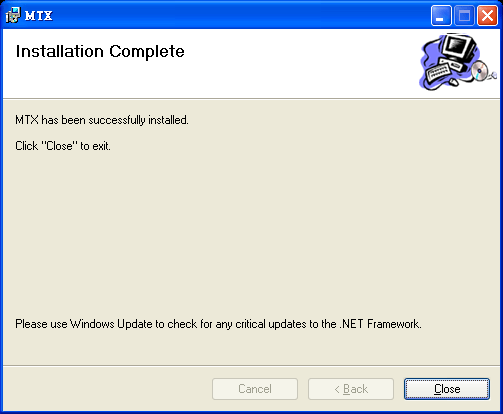
安裝好後,桌面會多一個MTX的圖示,點兩下執行他。

第一次執行會跟你確認遊戲要下載到哪裡,基本上不用修改直接按「是」即可。

MTX這程式本身有問題,進入程式後他反應會非常慢,目前暫時無解,只能等待官方更新修正,請玩家們耐心等待。
這就是MTX程式的主畫面:D 請點選上面的標籤切換到「Games Aviliable」。
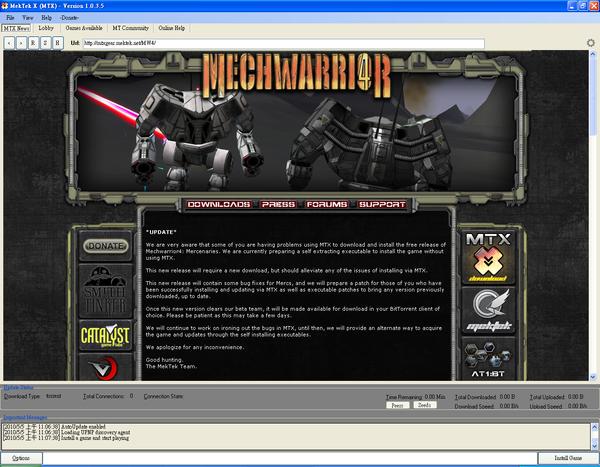
視窗上半部是已經裝好的遊戲,下半部是可以安裝的遊戲,你看!MechWarrior4!在上面點一下,然後選擇「Install Game」。
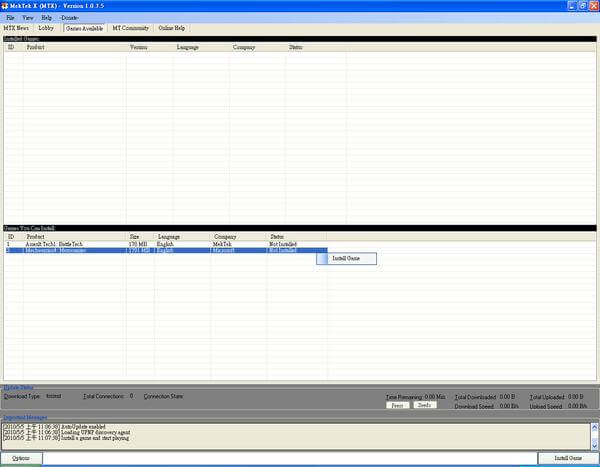
點選後MTX會自動開始安裝MechWarrior4,在視窗下面可以看到下載速度,安裝進度等訊息。
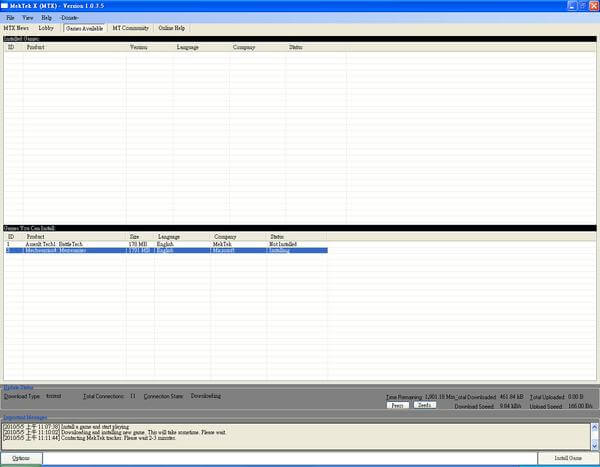
基本上這樣放著給他下載好他會自動安裝,但如果玩家們有興趣或有需要想自己調整設定的話可以點選視窗左下角的「Options」按鈕,會跳出設定視窗。
MTX預設採用P2P的下載方式,可以在這邊做設定,http的下載方式是實驗中,效果其實不太好….。
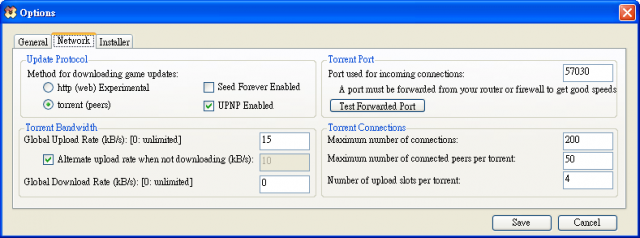
我們下載好了!MechWarrior4就會跳到上面去囉:D 這時候可以看到版本是51.03.01.0017,視窗下面訊息會提醒你有新板本可以升級。
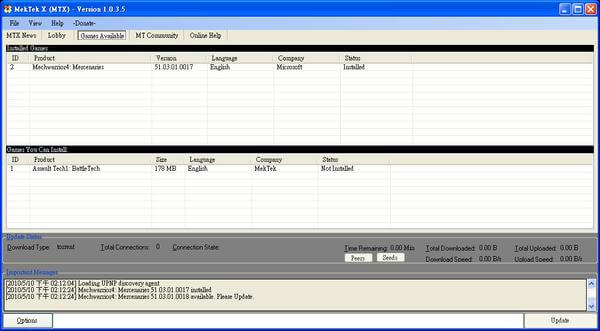
如果沒有自動檢查更新的話,請自行在遊戲上面點一下,選擇「Check For Updates」。
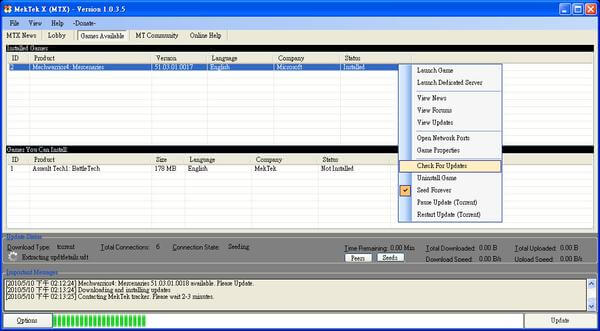
檢查更新後MTX會自動下載並安裝更新,如果沒有自動開始請點選視窗右下角的「Update」按鈕。
一直安裝更新直到版本被更新為51.03.01.0020(截至目前筆者撰文時的最新版本),當下方訊息顯示「up to date」時表示已經是最新的版本了!(一定要安裝到最新版本,最新版本才有支援寬螢幕解析度,並且不會叫你放光碟)。
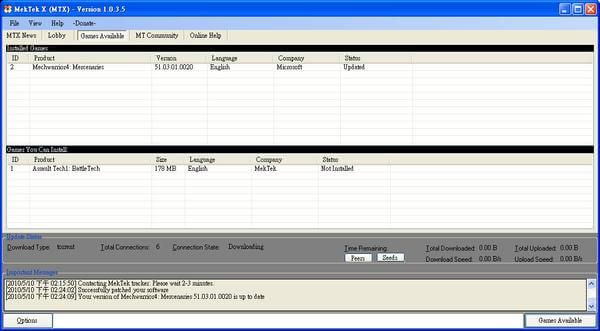
如果自動更新失敗無法使用怎麼辦?這時候我們要用手動安裝的方式,請先用BT下載以下三個檔案:
然後開啟MTX程式,點選功能表「File」->「Open File (*.mtx)」。
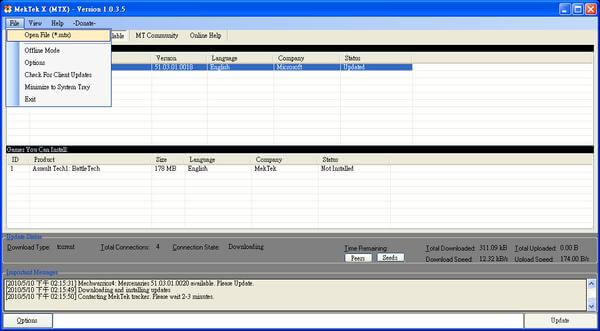
然後依序分別開啟剛剛下載好的檔案(要照順序),然後MTX就會使用離線模式自動安裝:D
下載安裝好後,就可以把MTX關掉啦!(其實可以從MTX執行MechWarrior4…但是MTX的反應速度讓我很想趕快關掉他…),桌面會多出好幾個MechWarrior4的圖示,點選他就能開始完囉!(不需要再開啟MTX xDD)
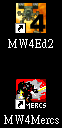
「MW4Mercs」就是開始遊戲,「MW4Ed2」是地圖編輯器。
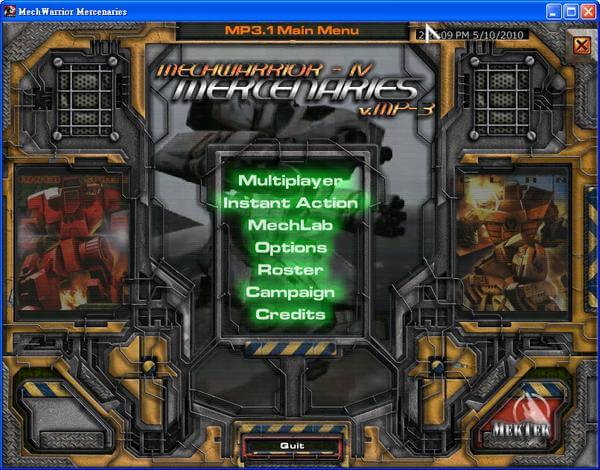
盡情廝殺吧!弟兄們!!(喔對了選單畫面解析度還是固定800×600,我們調整解析度是只有在遊戲時才會換成自訂的解析度)。








